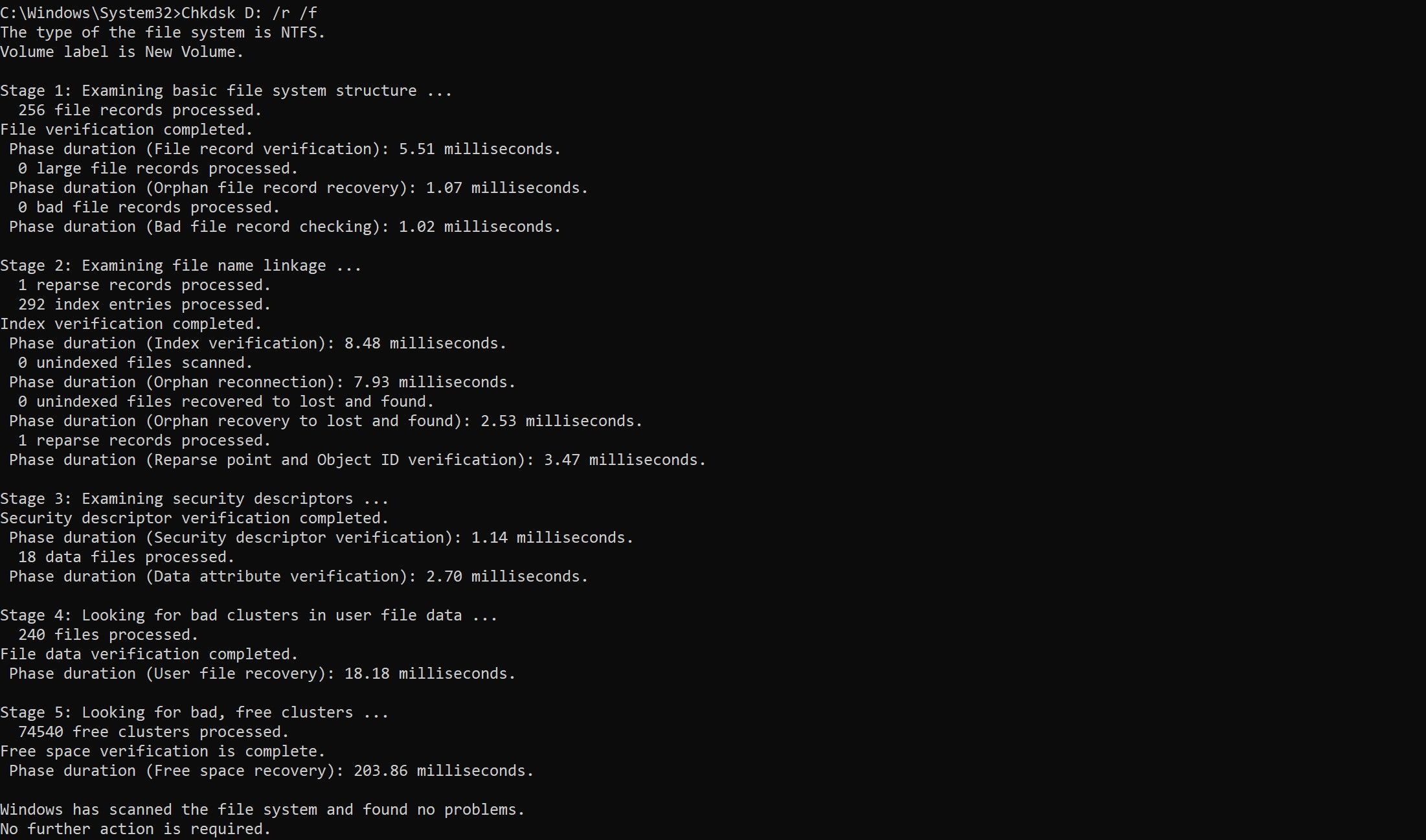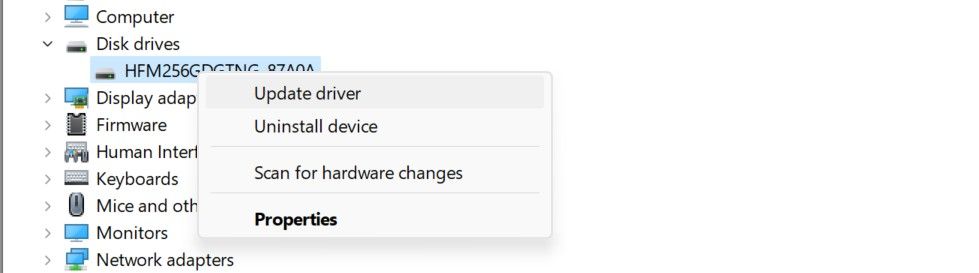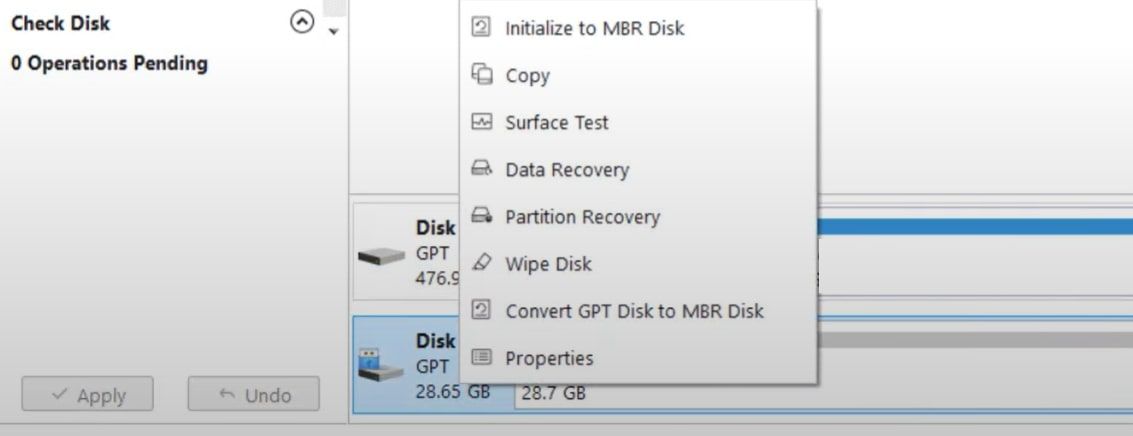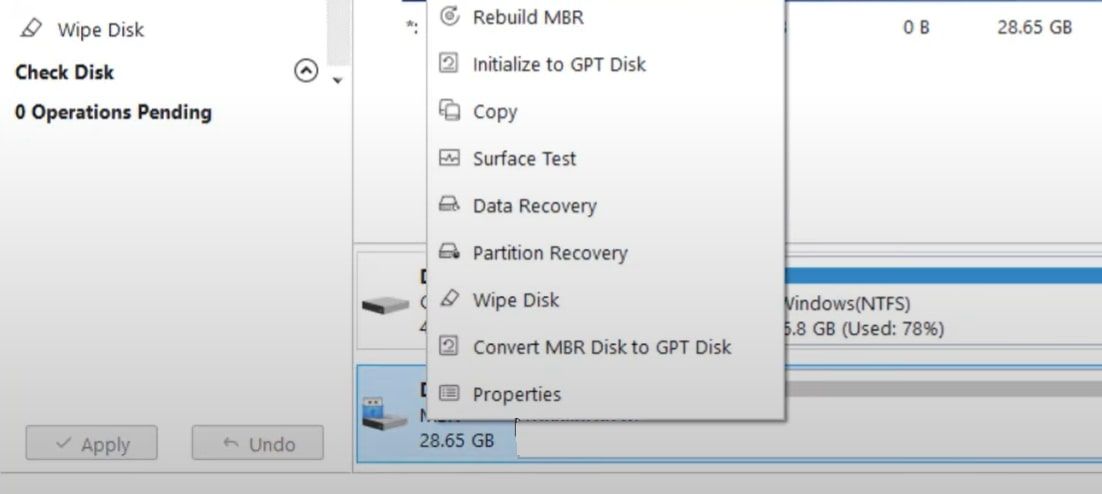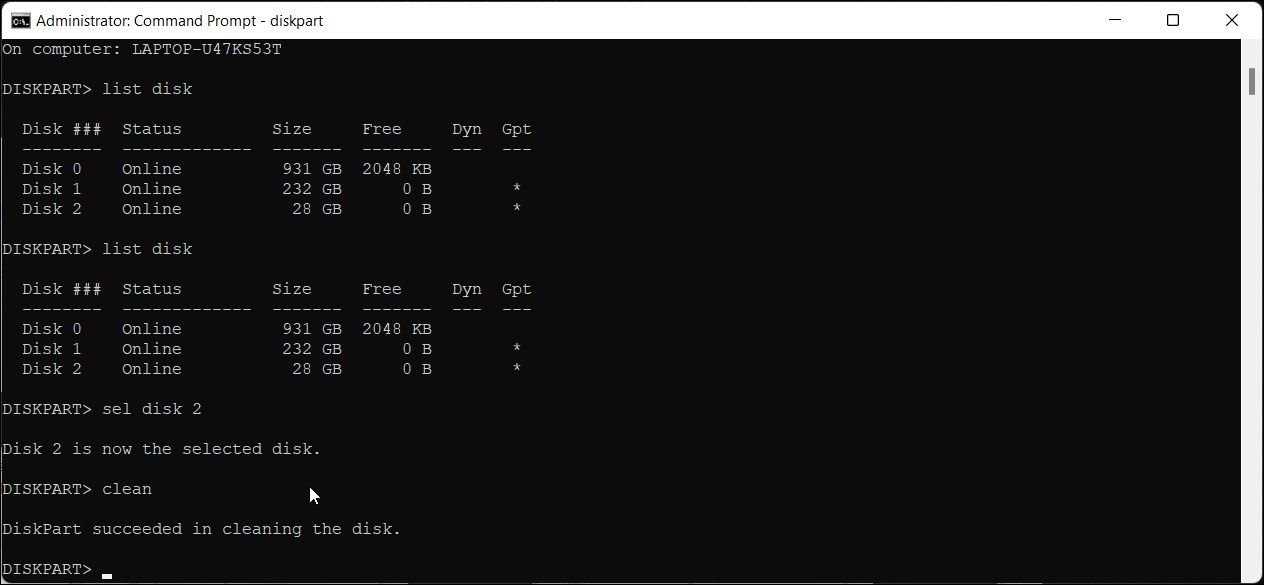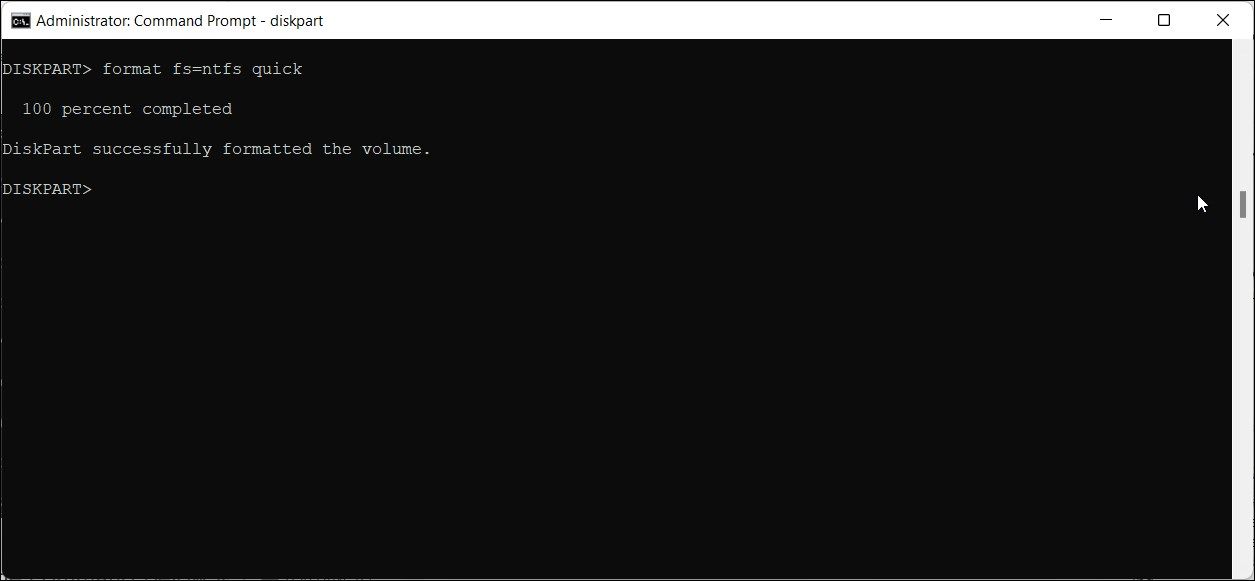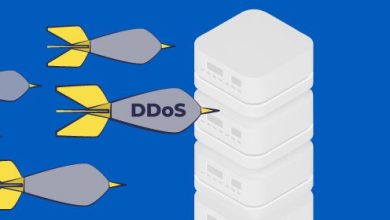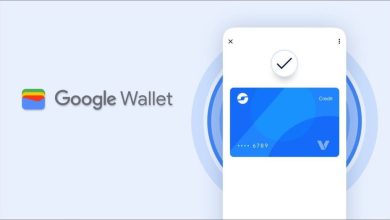.
O Gerenciamento de disco exibe a mensagem “Disco desconhecido, não inicializado” quando você conecta uma unidade externa, um SSD, um HDD ou um pen drive ao computador? O problema ocorre principalmente devido à corrupção do MBR. No entanto, conectar incorretamente a unidade ao sistema, setores de disco defeituosos, corrupção de dados e falha no disco rígido também podem desencadear o erro.
Se você deseja resolver esse problema e carregar os dados com êxito, aqui estão algumas soluções que você deve tentar.
1. Verifique se há problemas de conexão
Verifique possíveis problemas de conexão entre o disco rígido e o computador antes de investigar qualquer outra causa. Para começar, desconecte e reconecte o disco rígido do laptop para eliminar quaisquer problemas temporários de conexão.
Além disso, certifique-se de que o cabo de conexão do disco rígido esteja intacto e que não haja danos visíveis em nenhuma parte dele. Além disso, limpe ambas as extremidades do cabo com um pano para garantir que não haja poeira ou detritos presos dentro deles, evitando a inicialização do disco.
Se nenhum dos problemas temporários acima parecer ser o culpado, procure possíveis problemas de porta.
2. Certifique-se de que sua porta USB não esteja com defeito
Uma porta USB com defeito também pode impedir que o sistema detecte o disco rígido, resultando no problema em discussão. Portanto, é fundamental garantir que a porta USB esteja funcionando corretamente. Para confirmar isso, basta trocar as portas, ou seja, conectar o drive externo em uma porta diferente daquela onde estava conectado antes.
Se a unidade externa começar a funcionar imediatamente após a troca de portas, a porta à qual ela foi conectada anteriormente é incompatível com a sua unidade ou está com problema. Portanto, você deve continuar usando a outra porta USB ou aplicar as correções abordadas em nosso guia sobre como corrigir problemas de porta USB no Windows para fazer a porta com defeito funcionar novamente.
3. Digitalize e resolva problemas de disco rígido
Se não houver problema de conexão e sua porta USB estiver funcionando corretamente, você deverá verificar e corrigir problemas de sistema de arquivos em seu disco rígido. O Windows oferece um utilitário chamado CHKDSK, que avalia a estrutura do sistema de arquivos, resolve problemas de vinculação de nomes de arquivos e procura clusters defeituosos, entre outras operações. Normalmente, a execução deste utilitário corrige problemas no disco rígido.
Antes de executar a verificação, abra o Explorador de Arquivos e encontre a letra da unidade marcada como disco desconhecido, não inicializado. Depois de ter isso em mente, siga estas etapas:
- Na Pesquisa do Windows, digite “cmd,” clique com o botão direito no Prompt de comando aplicativo e selecione Executar como administrador.
- Digite o seguinte comando no prompt de comando e pressione Digitar:
Chkdsk <drive letter>: /r /f
Certifique-se de inserir a letra de unidade correta para que a verificação funcione.
4. Atualize os drivers da unidade de disco
Ter drivers desatualizados também pode atrapalhar o funcionamento normal da unidade de disco, impossibilitando sua inicialização. Para garantir que essa não seja a causa do problema, você deve atualizar os drivers da unidade de disco. Aqui estão as etapas que você precisa seguir:
- Clique com o botão direito no Windows Começar botão e abra Gerenciador de Dispositivos.
- Expandir o Unidades de disco categoria.
- Clique com o botão direito na unidade desejada e clique Atualizar driver.
5. Reconstrua o MBR
Se as correções acima não resolverem o problema, reconstrua o MBR, que é um setor de inicialização no início do disco rígido. Quando ele for corrompido, você provavelmente encontrará problemas. Você pode reconstruir o MBR de várias maneiras, mas usar um aplicativo de terceiros como o Minitool Partition Wizard é o mais fácil. Aqui estão as etapas que você deve seguir:
- Acesse o site oficial do MiniTool e baixe o Assistente de partição MiniTool.
- Instale o software executando o arquivo de configuração e seguindo as instruções na tela. Você não precisa comprar a edição premium; a versão gratuita fará o trabalho.
- Depois de instalado, procure por “Assistente de partição MiniTool” no Windows Search e execute o aplicativo.
- Clique com o botão direito no disco problemático e selecione Inicializar no disco MBR. Então clique Aplicar.
- Clique com o botão direito no disco novamente e clique em Reconstruir MBR. Então clique Aplicar mais uma vez.
- Clique com o botão direito no disco novamente e selecione Criar. Então clique OK.
6. Formate o disco e crie uma nova partição
Se a unidade que não inicializa estiver vazia ou não contiver dados essenciais, você deverá formatá-la. Então, você pode criar uma nova partição convertendo seu formato para GPT e atribuindo o novo volume. É o método mais recomendado para resolver o problema e tem funcionado para muitos usuários. Para fazer isso, siga estas etapas:
- Na Pesquisa do Windows, digite “cmd,” em seguida, clique com o botão direito no Prompt de comando aplicativo e escolha Executar como administrador.
- No prompt de comando, digite “diskpart” e pressione Digitar.
- Então, digite “listar disco” e bateu Digitar. Então, você verá quantas unidades possui em seu dispositivo.
- Dependendo de qual unidade você está tendo problemas, digite “Disco 0” ou “Disco 1” e bateu Digitar.
- Depois que o disco for selecionado, digite “limpar” e pressione Digitar para formatá-lo.
- Então, digite “GPT” e pressione Digitar para converter o disco para o formato GPT.
- Para criar uma nova partição em uma unidade formatada, digite “criar partição primária” e bateu Digitar.
- Então, digite “formatar rápido fs=ntfs” e bateu Digitar para formatar o volume.
- Por último, digite “atribuir” e bateu Digitar para atribuir a letra da unidade.
Se a unidade externa que apresenta o erro em discussão contiver dados essenciais, você não deve formatá-la, pois assim perderá dados. Antes de seguir esse caminho, tenha isso em mente.
Algumas ferramentas de recuperação de dados permitem recuperar arquivos excluídos de unidades formatadas. Se precisar formatar seu disco rígido externo contendo dados importantes como último recurso, você pode usar essas ferramentas para recuperar seus dados excluídos. No entanto, eles podem não funcionar em todas as situações.
Dê vida à sua unidade de disco
O erro “disco desconhecido, não inicializado” no Gerenciamento de disco significa que sua unidade não foi reconhecida pelo sistema. Esperançosamente, agora você entende melhor o que causa o erro em discussão e o que pode fazer a respeito. Aplique as correções abordadas acima para trazer sua unidade de disco de volta à vida.
Se o problema persistir, um problema de hardware pode estar impedindo o funcionamento da unidade. Para descartar problemas de hardware, leve-o para ser inspecionado por um técnico.
.